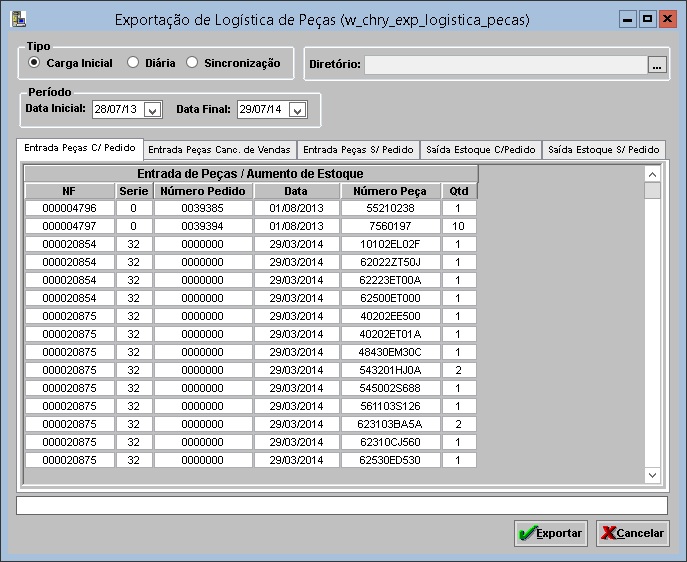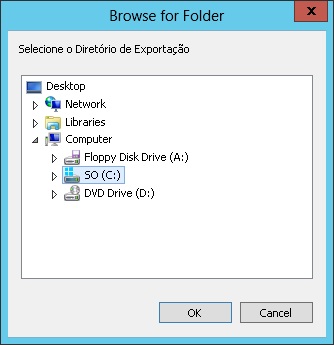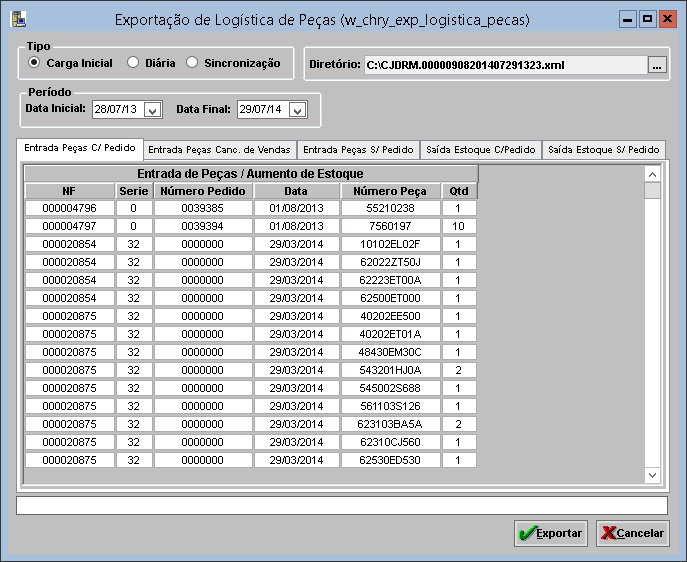ExportaûÏûÈo de LogûÙstica de PeûÏas (Chrysler)
De Dealernet Wiki | Portal de SoluÓÐo, Notas TÕcnicas, Vers¾es e Treinamentos da AÓÐo InformÃtica
(DiferenûÏa entre revisûçes)
(ãComo Gerar ExportaûÏûÈo de LogûÙstica de PeûÏas) |
(ãComo Gerar ExportaûÏûÈo de LogûÙstica de PeûÏas) |
||
| Linha 13: | Linha 13: | ||
[[Arquivo:exportacaologisticapecaschrysler01.jpg]] | [[Arquivo:exportacaologisticapecaschrysler01.jpg]] | ||
| - | '''2.''' Na janela '' | + | '''2.''' Na janela ''ExportaûÏûÈo de LogûÙstica de PeûÏas'' selecione o ''Tipo'' de exportaûÏûÈo: '''Carga Inicial''', '''DiûÀria''' ou '''SincronizaûÏûÈo'''; |
| - | '''3.''' Em seguida clique em [[Arquivo:exportacaologisticapecaschrysler04.jpg]] e selecione o diretû°rio para exportaûÏûÈo; | + | '''3.''' Informe o ''PerûÙodo'' preenchendo '''Data Inicial''' e '''Data Final'''; |
| + | |||
| + | '''4.''' Em seguida clique em [[Arquivo:exportacaologisticapecaschrysler04.jpg]] e selecione o diretû°rio para exportaûÏûÈo; | ||
[[Arquivo:exportacaologisticapecaschrysler02.jpg]] | [[Arquivo:exportacaologisticapecaschrysler02.jpg]] | ||
| - | ''' | + | '''5.''' Selecione o diretû°rio para exportaûÏûÈo e clique '''OK'''; |
[[Arquivo:exportacaologisticapecaschrysler05.jpg]] | [[Arquivo:exportacaologisticapecaschrysler05.jpg]] | ||
| - | ''' | + | '''6.''' |
[[Arquivo:exportacaologisticapecaschrysler03.jpg]] | [[Arquivo:exportacaologisticapecaschrysler03.jpg]] | ||
EdiûÏûÈo de 13h32min de 29 de julho de 2014
IntroduûÏûÈo
Esta opûÏûÈo serve para .
Gerando ExportaûÏûÈo de LogûÙstica de PeûÏas
Como Gerar ExportaûÏûÈo de LogûÙstica de PeûÏas
MûDULO INTEGRAûûO FûBRICA
1. No menu principal clique Arquivo e ExportaûÏûÈo de LogûÙstica de PeûÏas;
2. Na janela ExportaûÏûÈo de LogûÙstica de PeûÏas selecione o Tipo de exportaûÏûÈo: Carga Inicial, DiûÀria ou SincronizaûÏûÈo;
3. Informe o PerûÙodo preenchendo Data Inicial e Data Final;
4. Em seguida clique em ![]() e selecione o diretû°rio para exportaûÏûÈo;
e selecione o diretû°rio para exportaûÏûÈo;
5. Selecione o diretû°rio para exportaûÏûÈo e clique OK;
6.